[AIOT] ASUS Tinker board 2 / 2S OS 설치 방법 (Android11, Debian10) 
ASUS Tinker Board 2 / 2S OS 설치에는 두가지 방법이 있습니다.
1. 외장 Micro SD Card를 통한 설치 (Tinker Board 2, Tinker Board 2S)
준비물 - 최소 8GB 가용 용량의 Micro SD Card - 12~19V, DC 5.5/2.5 전원 아탑터 - HDMI 케이블 혹은 USB 타입 C (DP) 케이블을 통한 모니터 연결 - 키보드, 마우스 세트
설치 1. 윈도우 PC에 Micro SD Card를 넣는다. 2. TinkerOS 이미지를 공식 Tinker Board 사이트 ( https://tinker-board.asus.com/download-list.html )에서 다운로드 받는다. Etcher 같은 서드 파드 ISO 소프트웨어를 사용하여 Micro SD Card로 이미지를 굽는다. 3. 부팅 가능하게 된 Micro SD Card를 Tinker Board 2 / Tinker Board 2S에 넣고, 전원을 연결하고 모니터 / 키보드 / 마우스를 연결하여 부팅한다. 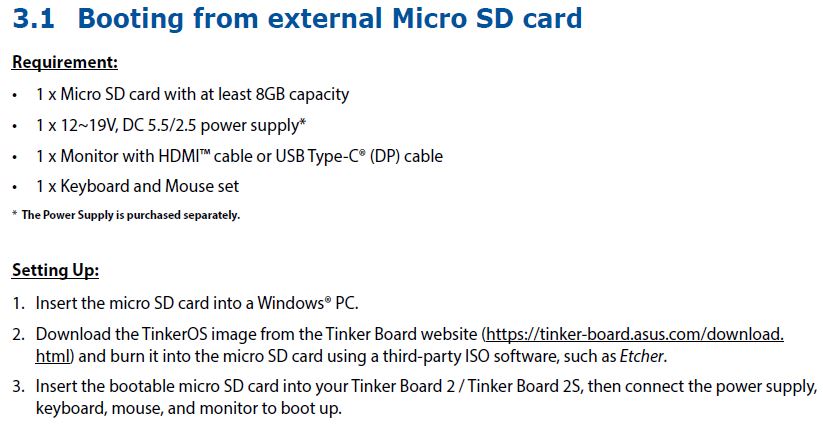
2. 온보드 eMMC 메모리를 통한 설치 (Tinker Board 2S)
준비물 - 데이터 통신이 가능한 USB 타입 C 케이블 - 12~19V, DC 5.5/2.5 전원 아탑터 - HDMI 케이블 혹은 USB 타입 C (DP) 케이블을 통한 모니터 연결 - 키보드, 마우스 세트 - RK Driver Assistant 파일 https://www.waveshare.net/w/upload/2/26/DriverAssitant_v5.0.zip
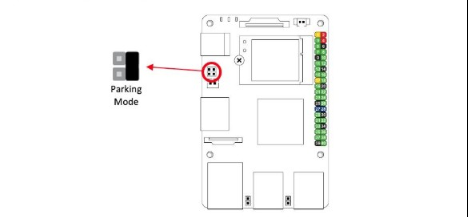
- EMMC 설치시 그림과 같이 2개의 핀 헤더에 점퍼 캡이 장착되어 있는지 확인, 보드에 SD카드가 있으면 설치전 탈거
설치 1. RockChip 드라이버 도우미 RK Driver Assitant를 열어 USB 드라이버를 설치합니다. 2. Tinker Board 2S를 USB 타입 C 케이블을 사용하여 PC와 연결한다. 3. Tinker Board 2S를 파워 아답터와 연결한다. 4. TinkerOS 이미지를 공식 Tinker Board 사이트 ( https://tinker-board.asus.com/download-list.html ) 에서 다운로드 받는다. Etcher 같은 서드 파드 ISO 소프트웨어를 사용하여 Tinker Board 2S로 이미지를 굽는다. 5. TinkerOS 이미지가 정상적으로 구워지고 난 후, 모든 케이블의 연결을 해제한다. 6. 전원을 연결하고 모니터 / 키보드 / 마우스를 연결하여 Tinker Board 2S 부팅한다.
보다 자세한 상담을 원하실 경우 STCOM 서버비즈특판팀으로 전화 및 메일 문의 부탁드립니다.
대표전화 : 02) 707-0120 내선 : 8891 (토/일요일 및 공휴일 휴무) | 전자우편 : yj_seo@stcom.co.kr |